На вашым iPhone скончылася месца для захоўвання, і вы не ведаеце, чаму. Вы зайшлі ў Налады і выявілі, што 'Сістэма' займае вялікую колькасць месца для захоўвання. У гэтым артыкуле Я растлумачу вам, што такое сістэма ў сховішчы iPhone і як вы можаце яе выдаліць . Гэтыя парады таксама праца для iPad !
Што такое 'сістэма' ў сховішчы?
'Сістэма' ў сховішчы iPhone складаецца з асноўных сістэмных файлаў, без якіх ваш iPhone не мог бы працаваць, і часовых файлаў, такіх як рэзервовыя копіі, кэшы і часопісы.
Вы можаце ўбачыць, колькі месца займае 'сістэма' на вашым iPhone, перайшоўшы Налады> Агульныя> Захоўванне iPhone . Пракруціце ўніз, каб знайсці Сістэма.
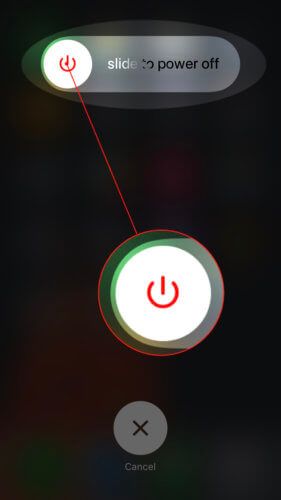
На жаль, Apple не дае больш карыснай інфармацыі пра тое, што гэта такое. Калі дакрануцца Сістэма , вы не знойдзеце карыснай інфармацыі.
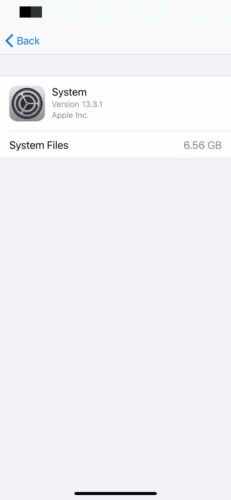
iphone упаў у вадзе выправіць
Як выдаліць сістэму з сховішча iPhone
Першае, што трэба зрабіць, калі сістэма займае шмат месца, гэта перазагрузіць iPhone. Сістэмныя файлы могуць назапашвацца і займаць шмат месца, калі вы не выключаеце iPhone на працягу доўгага часу.
Вось як перазагрузіць прыладу:
- iPhone X або больш позняй версіі і iPad без кнопкі 'Дадому' - Націсніце і ўтрымлівайце бакавую кнопку і любую кнопку рэгулявання гучнасці, пакуль на экране не з'явіцца надпіс 'Слайд для выключэння'. Правядзіце чырвона-белы значок харчавання злева направа.
- iPhone 8 або больш ранняй версіі, а таксама iPad з кнопкай 'Дадому' - Націсніце і ўтрымлівайце кнопку ўключэння, пакуль на экране не з'явіцца надпіс 'адключэнне для выключэння'. Правядзіце значок харчавання злева направа, каб выключыць прыладу.
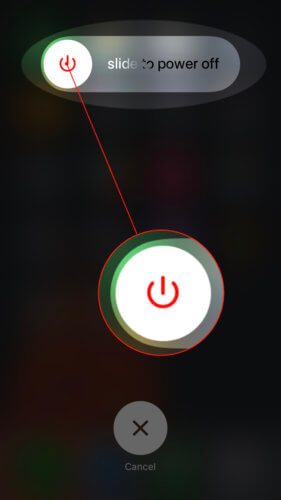
Аптымізацыя Apple Music Storage
Яшчэ адзін прыём, які дапамог многім ачысціць сістэмнае сховішча, - уключыць аптымізаванае сховішча для загрузкі музыкі.
Адкрыйце Налады і націсніце Музыка> Аптымізаваць сховішча . Перавярніце перамыкач побач Аптымізацыя сховішча і абярыце Ніводнага у мінімальным сховішчы.
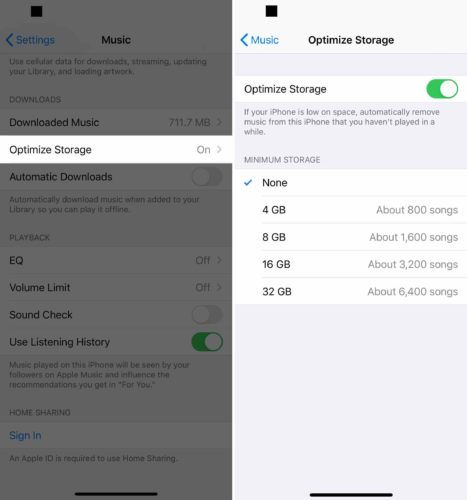
Выконвайце рэкамендацыі Apple па захоўванні
Apple прапануе выдатныя рэкамендацыі па захоўванні, калі вы ідзяце ў iPhone> Агульныя> Захоўванне iPhone . Яны выдатна дапамагаюць зэканоміць месца на вашым iPhone і могуць ачысціць сістэмнае сховішча.
сэнсарны экран iphone 6 не працуе
Дакраніцеся Паказаць усё каб убачыць усе рэкамендацыі Apple па захоўванні дадзеных. Дакраніцеся Уключыць альбо Пуста побач з рэкамендацыямі, якія вы хацелі б актываваць. Apple таксама рэкамендуе праглядзець вялікія файлы, такія як відэа, панарамы і жывыя фатаграфіі, якія могуць заняць шмат месца.
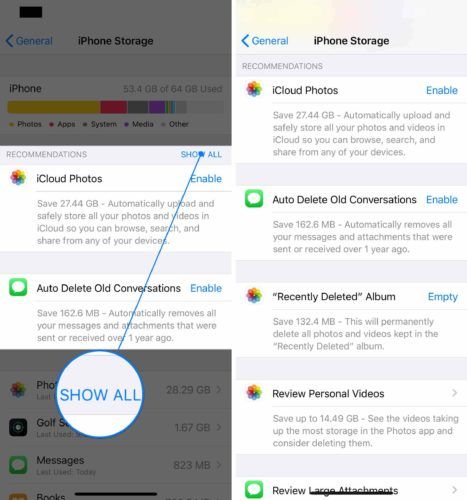
Ачысціце ўвесь змест і налады
Калі праблема захоўвання сістэмы iPhone не знікае, мы рэкамендуем выдаліць увесь змест і налады вашага iPhone. Гэты скід выдаліць усё на вашым iPhone: вашы фатаграфіі, кантакты, песні, карыстацкія налады і многае іншае. Вы павінны таксама выдаліць сістэмныя файлы, якія займаюць месца ў сховішчы.
Перш чым выканаць гэты скід, важна захаваць рэзервовую копію дадзеных на вашым iPhone . У адваротным выпадку вы страціце фатаграфіі, кантакты, шпалеры і ўсё астатняе.
Праверце іншыя нашы артыкулы, каб даведацца як зрабіць рэзервовую копію iPhone на iTunes альбо iCloud .
як спампаваць краму прыкладанняў пры выдаленні
Пасля рэзервовага капіравання iPhone адкрыйце Налады . Дакраніцеся Агульныя> Скід> Сцерці змест і налады каб скінуць iPhone.
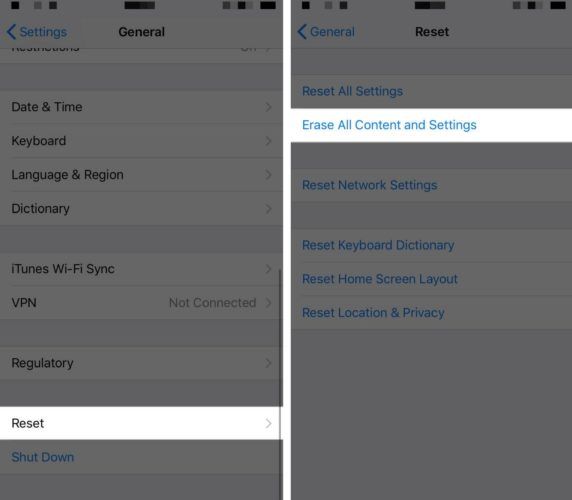
Змагайцеся з сістэмай!
Вы выправілі iPhone і выдалілі частку сховішча сістэмы iPhone. Абавязкова падзяліцеся гэтым артыкулам у сацыяльных сетках, каб прадэманстраваць сям'і, сябрам і паслядоўнікам, як яны могуць зэканоміць месца на сховішчы і на iPhone. Пакіньце каментарый ніжэй і паведаміце, колькі месца ў вас вызвалілася.